Ako vyriešiť problém s prehriatím Ulefone? Tipy a opravy problémov
Tipy A Triky Pre Android / / August 05, 2021
Dnes existuje veľa výrobcov smartfónov, ktorí predávajú telefóny so špičkovou špecifikáciou, ale to neznamená, že môžu upútať pozornosť už na prvý pohľad. Ulefone je však iný. Má ohromujúci vzhľad a vyzerá fantasticky spolu s jeho ohromujúcimi špecifikáciami. Je to kvôli jeho obrovskej výpočtovej sile a rýchlosti, že mnoho ľudí nahlásilo problémy týkajúce sa ich problému s prehriatím Ulefone.
Problém s prehriatím je pre špičkové smartphony bežný z mnohých dôvodov a vyžaduje sa to musia byť opravené najskôr, aby sa zabránilo fyzickému poškodeniu telefónu, a to interne alebo externe. Prehrievanie môže byť výsledkom používania telefónu počas nabíjania alebo priameho kontaktu so slnečným žiarením, ktoré telefón skutočne zahreje. Ak ste nahlásili podobný problém, na tejto stránke máme dokonalé riešenie. Tu je niekoľko opráv na riešenie problémov a tipy, ako vyriešiť problém s prehriatím Ulefone, ktorým sa môžete riadiť na svojich smartfónoch Ulefone alebo na iných smartfónoch s Androidom.

Obsah
- 1 Tip č. 1 - Chráňte pred priamym teplom
- 2 Tip č. 2 - Odstráňte zadný kryt
- 3 Tip č. 3 - Prestaňte ho nadmerne používať
- 4 Tip č. 4 - Reštartujte telefón
- 5 Tip č. 5 - Nepoužívajte telefón pri nabíjaní
- 6 Tip č. 6 - Zabite všetky spustené aplikácie
- 7 Tip č. 7 - Vylepšite nastavenia a jas displeja
- 8 Tip č. 8 - Aktualizácia aplikácií a firmvéru
- 9 Tip č. 9 - Odinštalujte nepoužívané aplikácie
- 10 Tip # 10 - Rýchle nabíjanie kábla
- 11 Tip # 11 - Obnovenie továrenských nastavení zariadenia
- 12 Pokračovať v čítaní:
Tip č. 1 - Chráňte pred priamym teplom
Nie je to žiadna raketová veda, že teplo sa môže prenášať cez médiá a prechádzať z teplejšieho miesta do chladnejšej oblasti, čím sa druhá oblasť zahrieva. Umiestnenie telefónu na priame slnečné svetlo alebo na akékoľvek miesto, ktoré ho vystavuje slnečnému žiareniu, môže telefón poškodiť, ak sa nadmerne prehrieva nad limitné hodnoty. Smartfóny majú navyše tmavé obrazovky, vďaka ktorým je ešte viac potenciálnou korisťou prehriatia, a preto je potrebné sa im vyhnúť. Ďalej sa musíte vyhýbať kontaktu s akýmikoľvek prístrojmi alebo inými zdrojmi, v ktorých sa vytvára teplo, ktoré chráni smartphone pred poškodením.
Tip č. 2 - Odstráňte zadný kryt
Ak máte pocit, že sa váš telefón z neznámych dôvodov zahrieva, môže to byť spôsobené zadným alebo vyklápacím krytom, ktorý zvyšuje jeho teplotu. Je zaujímavé, že kryty chránia telefóny pred fyzickým poškodením, ale môžu tiež spôsobiť problém s prehriatím telefónu. Ak sa nechcete vyhnúť použitiu krytu telefónu za predpokladu, že ste nemotorní alebo máte doma deti, ktoré by mohli spadnúť telefón, vyberte si čas a snímte kryt a položte ho nečinný na stôl alebo do iných chladných dole.
Tip č. 3 - Prestaňte ho nadmerne používať
Smartfóny sa dajú používať celé hodiny, pretože majú záložnú batériu, ktorá vydrží aj niekoľko hodín. To však neznamená, že ho musíte používať bez akejkoľvek prestávky. Ak ste závislí na telefóne alebo chcete urobiť niečo dôležité alebo si chcete urobiť čas preskúmajte sociálne médiá, pokúste sa telefón používať čo najmenej, ak je to možné, ak to má váš telefón tendenciu prehriať. Mnoho procesorov bežiacich naraz môže tiež zahriať procesor. Jednoduchou opravou tohto problému je prestať telefón náhodne používať na niekoľko minút a nechať ho vychladnúť. Ďalším opatrením je zatvorenie aplikácií, ktoré sa nepoužívajú, a udržanie telefónu v nečinnosti.
Tip č. 4 - Reštartujte telefón
Ak používate viac aplikácií a procesov naraz, môže to spotrebovať veľa zdrojov systému wiz RAM a ROM, ktoré môžu narušiť optimálnu rýchlosť smartphonu. Potom ste opäť hlásili problém s prehriatím Ulefone, ktorý je pravdepodobne spôsobený preťažením systému, ktorý procesor doslova zahrieval. Môže to mať nepriaznivý vplyv na výkon a z dlhodobého hľadiska to môže poškodiť vnútorné súčasti telefónu. Jednoduchým spôsobom, ako sa zbaviť tohto problému, je vypnúť alebo reštartovať telefón. Ak chcete vypnúť telefón, stlačte vypínač a stlačte funkciu „Vypnúť“ zobrazenú na obrazovke. Podobne aj pri reštartovaní zariadenia stačí zvoliť možnosť „Reštartovať“.
Po prečítaní tohto tipu vám môže napadnúť veľa otázok, napríklad ako môže znížiť teplotu telefónu a ako tiež obnoviť výkon. Reštartovanie zariadenia uvoľní vo vašom telefóne dočasnú pamäť RAM, čo je pamäť, ktorú používajú procesory na ukladanie a spúšťanie programov v reálnom čase. Reštartovaním zabijete všetky procesy a aplikáciu na pozadí, čím uvoľníte väčšinu predtým nedostupného priestoru. Takto sa obnoví výkon zariadenia a telefón sa výrazne ochladí.
Tip č. 5 - Nepoužívajte telefón pri nabíjaní

Smartfóny Ulefone sú ohromujúce a rýchle smartphony, ktoré vás držia prilepenými k zariadeniu. Mnoho ľudí v skutočnosti používa svoje telefóny, aj keď sú pripojené k nabíjačke. Je rovnako nebezpečné, pretože v priebehu rokov bolo hlásených veľa správ o poruche telefónu. Okrem toho môže spôsobiť, že telefón bude viac stresovaný, pretože pracuje s energiou aj nabíjaním. Používanie telefónu, keď sa nabíja, je často spojené s dôvodom, prečo sa telefón môže prehriať, a preto vám odporúčam, aby ste ho počas nabíjania nepoužívali sotva 2 hodiny. Namiesto toho môžete okrem používania zariadenia investovať svoj čas do niečoho iného, napríklad do rozhovoru s členmi rodiny alebo do vecí, ktoré máte radi.
Tip č. 6 - Zabite všetky spustené aplikácie
Najlepším spôsobom, ako znížiť základnú teplotu telefónu, je zabíjať nežiaduce a nepotrebné aplikácie. Toto sú aplikácie, ktoré sú vo vašom telefóne, ale nikdy ich nepoužívate, napríklad Bloatware, čo sú aplikácie nainštalované z výroby, ktoré zaberajú veľa miesta v pamäti ROM. Potom sú tu aplikácie, ktoré momentálne nepotrebujete, ale stále budú bežať na pozadí. Spustenie toľkých procesov a aplikácií naraz vytvára veľký tlak na procesor. Vedie to k prehriatiu, pretože smartphony alebo akékoľvek iné elektronické zariadenia majú byť v skutočnosti nadmerne zaťažené.
- Ak chcete vypnúť všetky spustené aplikácie, prejdite nanastavenie’.
- Nachádza Aplikácie alebo Aplikácie a hry alebo Správca aplikácií na základe modelu vášho telefónu.
- Posuňte smerom k „Beží„Sekcia, kde nájdete aplikácie, ktoré sú momentálne spustené.
- Nechajte všetky procesy, ktoré nie sú správnymi aplikáciami, pretože to môžu byť balíčky služieb a ďalšie nástroje, ktoré telefón vyžaduje, aby zostal nažive.
- Stlačte ktorúkoľvek z aplikácií, ktoré chcete zavrieť, a potom stlačte ‘Prestaň‘Tlačidlo.
- Ďalšia metóda spočíva v „Nastavenia> Správca aplikácií> Stiahnuté“ kde v ktorejkoľvek aplikácii, ktorú chcete momentálne zastaviť, stlačte „Force Stop“.
Tip č. 7 - Vylepšite nastavenia a jas displeja
Ako už bolo povedané, za problémom prehriatia stojí niekoľko dôvodov, a takisto aj riešenia. Zníženie jasu zariadenia vezme aspoň časť bremena systému a umožní mu značné ochladenie.
- Ak chcete upraviť jas, potiahnite oznamovací panel dvoma prstami.
- Vyladením úrovne jasu znížite svietivosť a je hotovo.
ALEBO
- Ísť do 'nastavenieVo vašom telefóne.
- Teraz pokračujte k Nastavenia displeja.
- Na tejto obrazovke môžete upraviť jas, kontrast a ďalšie faktory, alebo môžete nastaviť predvolenú hodnotu akoAutomatické nastavenie jasus ‘.
Ďalšou alternatívou zobrazenia ložiska je zapnutie Režim úspory batérie čo obmedzí procesy na pozadí nad určitú hranicu, zníži úroveň jasu a ďalšie. To zníži zaťaženie batérie a zabráni jej preťaženiu, ktoré zabráni neskoršiemu prehriatiu.
Tip č. 8 - Aktualizácia aplikácií a firmvéru
Zastarané aplikácie a firmvér môžu spôsobiť dostatočné problémy v dôsledku nevyriešených chýb, ktoré má. Preto vývojári aplikácií, ako aj firmvéru Android, príležitostne poskytujú aktualizácie, ktoré pokrývajú opravy objavených chýb, techniky optimalizácie výkonu a oveľa viac. To je tiež úzko súvisiaci dôvod pre prehriatie batérie alebo systému.
- Aktualizovať Aplikácie, prejdite do Obchodu Google Play.
- Prejdite na možnosť „Aplikácie a hry’. Tu môžete skontrolovať dostupnosť aktualizácií dostupných pre všetky aplikácie nainštalované vo vašom zariadení.
- Klepnite na „Aktualizácia‘A aplikácie sa budú aktualizovať cez Wi-Fi.
- To Aktualizujte firmvér systému Android, ísť do 'Nastavenie‘Z ponuky.
- Posuňte sa nadol na poslednú možnosť „O telefóne‘A potom pokračujte klepnutím na‘Aktualizácie softvéru’.
- Vyhľadajte dostupné aktualizácie softvéru a v prípade potreby ich stiahnite.
- Podľa pokynov na obrazovke nainštalujte aktualizáciu, ak je k dispozícii.
Tip č. 9 - Odinštalujte nepoužívané aplikácie
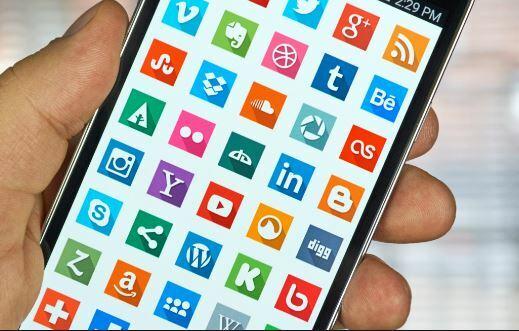
Tento tip obsahuje dva typy aplikácií, ktoré sú softvérom bloatware a aplikáciami tretích strán. Bloatware sú jednoducho aplikácie, ktoré sú zabudované a nemožno ich odstrániť. Tieto aplikácie však stále uvažujú o pamäti ROM a RAM zariadenia. Po druhé, aplikácie tretích strán sú tie, ktoré si používatelia inštalujú. Pretože môžeme inštalovať ľubovoľné množstvo aplikácií, veľa z nich však zriedka používame. Preto je jeho odstránenie zo zariadenia jediným riešením na uvoľnenie nadmerného zaťaženia systému. Odinštalovanie týchto aplikácií zabráni neskoršiemu prehriatiu zariadenia.
- Na odstránenie aplikácií tretích strán, ísť do 'nastavenieVo vašom telefóne.
- Ďalej klepnite na „Aplikácie„Ktorý otvorí„Stiahnuté‘Oddiely. Na tomto mieste sa nachádza zoznam všetkých aplikácií nainštalovaných v zariadení.
- Teraz posuňte zoznam a skontrolujte, ktoré aplikácie chcete odstrániť.
- Kliknite na nechcenú aplikáciu a potom ju klepnite na tlačidlo „Odinštalovať“.
- Zopakujte postup pre všetky nechcené aplikácie, ktoré chcete odstrániť.
Ak chcete odstrániť bloatware, budete musieť rootnúť telefón, bez ktorého to nebude fungovať. Stiahnite si konkrétnu aplikáciu z Obchodu Play, ktorej podrobnosti budú čoskoro k dispozícii. Po nainštalovaní aplikácie vyberte ten bloatware, ktorý chcete odstrániť, a je hotovo.
Tip # 10 - Rýchle nabíjanie kábla
Tu musíte na svojom prístroji prepnúť režim rýchleho nabíjania kábla. Je to tak preto, lebo pri tejto vlastnosti sa môžu vyvinúť komplikácie vedúce k prehriatiu. Možnosť prepínania funkcií je k dispozícii v časti „Nastavenia> Batéria> Rýchle nabíjanie káblom “.
Tip # 11 - Obnovenie továrenských nastavení zariadenia
Ak vám žiadna iná metóda nepomohla prekonať problém s prehriatím ulefónu, poslednou možnosťou je vykonať továreň reset na zariadení, ktoré sa považuje za riešenie každého závažného problému súvisiaceho so softvérom, ale nie je to zaručené predsa. Celá táto príručka o riešení problému s prehriatím je navrhnutá za predpokladu, že má vaše zariadenie akékoľvek fyzické alebo tekuté poškodenie. Postupujte podľa podrobných pokynov na obnovenie výrobných nastavení, pretože na to existujú dva spôsoby.
Obnovenie výrobných nastavení pomocou funkcie „Obnoviť“
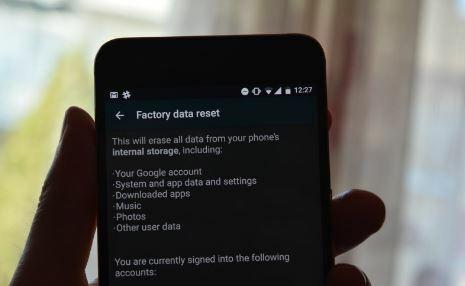
Každý smartphone s Androidom má zabudovanú funkciu resetovania, ktorá zjednodušuje proces resetovania zariadenia. Ak to chcete urobiť, budete musieť postupovať podľa krokov uvedených nižšie.
- Ísť do 'Nastavenie' a potom klepnite na „Zálohovanie a obnovenie ‘.
- Po vykonaní požadovanej zálohy požadovaných údajov kliknite na „Resetovať“ tlačidlo.
- Klepnite na „Obnoviť telefón‘A potvrďte ho zadaním kódu PIN.
- Nakoniec stlačte ‘Vymazať všetko‘A nechajte proces automaticky dokončiť samotným zariadením.
Tvrdý reset pomocou hardvérových kľúčov
- Vypnite telefón.
- Teraz stlačte súčasne tlačidlá „Napájanie“ a „Zníženie hlasitosti“ a podržte ich, kým sa nezobrazí obrazovka „Obnovenie“.
- Posuňte sa na možnosť „vymazať údaje / obnoviť výrobné nastavenia“ pomocou tlačidla zvýšenia a zníženia hlasitosti podľa pokynov a vyberte ho stlačením tlačidla „napájania“.
- Potvrďte pokyn a zariadenie sa automaticky resetuje.
- Po dokončení reštartujte telefón.
Pokračovať v čítaní: |
|
Vďaka viac ako 4-ročným skúsenostiam z písania obsahu rôznych žánrov je Aadil tiež nadšeným cestovateľom a veľkým filmovým nadšencom. Aadil vlastní technický web a je nadšený televíznymi seriálmi ako Brooklyn Nine-Nine, Narcos, HIMYM a Breaking Bad.



![Ako nainštalovať Stock ROM na M-Horse S008 [Firmware Flash File]](/f/c7a7da0c74ebc0072967802364793a17.jpeg?width=288&height=384)